
این سایت به صورت سوال و جواب خواهد بود معاونان اجرایی می توانند مشکلات و تجربیات خود را در این سایت مطرح کرده تا در اولین فرصت به سوالات آنان پاسخ داده شود و تجربیات آنان با نام خود همکار منتشر گردد
-
سیدا
(۳۷۲) -
نرم افزار و نگارش و آیین نامه ها
(۹۲۶) -
پاسخ به سوال
(۲۶۶۵) -
سیستم دانا
(۲۴۷۰) -
سیستم راهنمایی
(۳۰۸) -
ُسیستم توصیفی
(۱۵۶)
- ارديبهشت ۱۴۰۳ (۷)
- فروردين ۱۴۰۳ (۶)
- اسفند ۱۴۰۲ (۴)
- بهمن ۱۴۰۲ (۹)
- دی ۱۴۰۲ (۳)
- آذر ۱۴۰۲ (۹)
- آبان ۱۴۰۲ (۷)
- مهر ۱۴۰۲ (۶)
- شهریور ۱۴۰۲ (۱۳)
- مرداد ۱۴۰۲ (۱۴)
- تیر ۱۴۰۲ (۱۰)
- خرداد ۱۴۰۲ (۸)
- ارديبهشت ۱۴۰۲ (۱۰)
- فروردين ۱۴۰۲ (۶)
- اسفند ۱۴۰۱ (۹)
- بهمن ۱۴۰۱ (۹)
- دی ۱۴۰۱ (۱۱)
- آذر ۱۴۰۱ (۱۴)
- آبان ۱۴۰۱ (۱۵)
- مهر ۱۴۰۱ (۱۷)
- شهریور ۱۴۰۱ (۱۴)
- مرداد ۱۴۰۱ (۲۶)
- تیر ۱۴۰۱ (۲۱)
- خرداد ۱۴۰۱ (۱۴)
- ارديبهشت ۱۴۰۱ (۱۳)
- فروردين ۱۴۰۱ (۱۴)
- اسفند ۱۴۰۰ (۶)
- بهمن ۱۴۰۰ (۱۵)
- دی ۱۴۰۰ (۱۱)
- آذر ۱۴۰۰ (۱۵)
- آبان ۱۴۰۰ (۱۶)
- مهر ۱۴۰۰ (۱۳)
- شهریور ۱۴۰۰ (۱۸)
- مرداد ۱۴۰۰ (۲۰)
- تیر ۱۴۰۰ (۲۴)
- خرداد ۱۴۰۰ (۱۶)
- ارديبهشت ۱۴۰۰ (۲۸)
- فروردين ۱۴۰۰ (۱۲)
- اسفند ۱۳۹۹ (۲۲)
- بهمن ۱۳۹۹ (۲۴)
- دی ۱۳۹۹ (۲۸)
- آذر ۱۳۹۹ (۲۵)
- آبان ۱۳۹۹ (۱۷)
- مهر ۱۳۹۹ (۲۷)
- شهریور ۱۳۹۹ (۱۴)
- مرداد ۱۳۹۹ (۳۰)
- تیر ۱۳۹۹ (۳۳)
- خرداد ۱۳۹۹ (۲۲)
- ارديبهشت ۱۳۹۹ (۳۴)
- فروردين ۱۳۹۹ (۲)
- اسفند ۱۳۹۸ (۱۴)
- بهمن ۱۳۹۸ (۲۶)
- دی ۱۳۹۸ (۲۶)
- آذر ۱۳۹۸ (۳۲)
- آبان ۱۳۹۸ (۲۴)
- مهر ۱۳۹۸ (۳۹)
- شهریور ۱۳۹۸ (۲۹)
- مرداد ۱۳۹۸ (۴۲)
- تیر ۱۳۹۸ (۵۳)
- خرداد ۱۳۹۸ (۳۱)
- ارديبهشت ۱۳۹۸ (۳۵)
- فروردين ۱۳۹۸ (۱۷)
- اسفند ۱۳۹۷ (۲۳)
- بهمن ۱۳۹۷ (۲۲)
- دی ۱۳۹۷ (۳۴)
- آذر ۱۳۹۷ (۲۸)
- آبان ۱۳۹۷ (۳۳)
- مهر ۱۳۹۷ (۳۷)
- شهریور ۱۳۹۷ (۴۱)
- مرداد ۱۳۹۷ (۵۰)
- تیر ۱۳۹۷ (۳۳)
- خرداد ۱۳۹۷ (۲۷)
- ارديبهشت ۱۳۹۷ (۳۲)
- فروردين ۱۳۹۷ (۲۴)
- اسفند ۱۳۹۶ (۲۵)
- بهمن ۱۳۹۶ (۲۲)
- دی ۱۳۹۶ (۳۰)
- آذر ۱۳۹۶ (۴۲)
- آبان ۱۳۹۶ (۴۳)
- مهر ۱۳۹۶ (۴۹)
- شهریور ۱۳۹۶ (۶۱)
- مرداد ۱۳۹۶ (۵۲)
- تیر ۱۳۹۶ (۲۷)
- خرداد ۱۳۹۶ (۴۱)
- ارديبهشت ۱۳۹۶ (۴۷)
- فروردين ۱۳۹۶ (۲۷)
- اسفند ۱۳۹۵ (۲۸)
- بهمن ۱۳۹۵ (۷۴)
- دی ۱۳۹۵ (۹۹)
- آذر ۱۳۹۵ (۱۳۳)
- آبان ۱۳۹۵ (۱۷۶)
- مهر ۱۳۹۵ (۱۱۴)
- شهریور ۱۳۹۵ (۷۴)
- مرداد ۱۳۹۵ (۵۸)
- تیر ۱۳۹۵ (۶۸)
- خرداد ۱۳۹۵ (۶۳)
- ارديبهشت ۱۳۹۵ (۵۱)
- فروردين ۱۳۹۵ (۳۱)
- اسفند ۱۳۹۴ (۳۹)
- بهمن ۱۳۹۴ (۷۸)
- دی ۱۳۹۴ (۸۳)
- آذر ۱۳۹۴ (۱۳۴)
- آبان ۱۳۹۴ (۱۴۸)
- مهر ۱۳۹۴ (۱۷۸)
- شهریور ۱۳۹۴ (۹۰)
- مرداد ۱۳۹۴ (۶۵)
- تیر ۱۳۹۴ (۵۲)
- خرداد ۱۳۹۴ (۶)
- ۰۳/۰۲/۱۳ارسال و تایید اطلاعات در فاینال جدید
- ۰۳/۰۲/۱۲پاسخ سوال
- ۰۳/۰۲/۰۶انا لله و انا الیه راجعون
- ۰۳/۰۲/۰۶پاسخ سوال
- ۰۳/۰۲/۰۱پاسخ سوال
- ۹۶/۰۶/۰۴محل تولد و محل صدور در شناسنامه
- ۹۶/۱۰/۲۶سامانه مشاهده ابلاغ همکاران
- ۰۰/۰۷/۰۲کلاس بندی در سیدا
- ۹۴/۰۸/۲۲به نام حضرت دوست
- ۹۷/۰۴/۰۴غیبت موجه و غیبت غیر موجه
با سلام و خسته نباشید ((مصطفی قلی نژاد))
آیا امکانش هست برای بچه های پایه دهم دوره متوسطه از سناد جدید که گذاشتن خروجی دانا بگیریم .
چون هیچ گزینه ای برای این کار در این آدرس جدید که برای سایت پایه دهم قرار دادن نیست اگر هست مراحل رو بزارید ممنون میشم
با سلام خدمت همکار محترم
تا این لحظه امکان تغذیه دانا از سناد جدید برای دهم ها فعال نشده است به محض فعال شدن چگونگی کار به صورت مصور در وبلاگ منتشر خواهد شد کافی است با ما باشید و هر روز به وبلاگ سر بزنید
با سلام بنده تازه آمدم اجرایی،فایل به روز راهنمای سناد و دانا موجود است؟ پایه چهام راچگونه ثبت نام کنم؟((فتاحی))
با سلام خدمت همکار محترم
پیوستن شما را به جمع معاونین اجرایی کشور تبریک می گوییم در مورد فایل به روز دانا لازم به توضیح است برنامه دانا یک برنامه نرف افزاری قابل نصب می باشد که در اکثر مدارس و سایتها می توانید پیدا و دانلودش کنید و بروز رسانی این فایل با نگارشهایی که می اید می باشد پس اگر یک فایل خام دانا داشته باشید می توانید نصب کرده و از طریق هلپر عملیات دریافت اخرین نگارش را انجام داده تا بروز گردد. در مورد سناد از طریق این وبلاگ و سایر وبلاگهایی که در این زمینه فعالیت دارند اطلاعاتی می توانید بدست بیاورید.
ثبت نام دانش آموزان چهارم پیش دانشگاهی از طریق سناد قدیم به آدرس www.sanaad.medu.ir می باشد که در این از منوی ثبت نام گزینه ثبت نام جدیدالورود اقدام کنید چگونگی مراحل تصویری این کار در آرشیو مطالب وبلاگ موجود می باشد
با سلام خدمت همکاران محترم
در سناد دهم فنی و کاردانش منوی معرفی دبیران دروس عمومی و مهارتی فعال شده است که برای این کار از منوی ((امور دفترداری)) به منوی ((مدیریت کلاس ها)) رفته و با زدن این منو لیست گروهها و کلاسهایی که ایجاد کرده اید مشاهده خواهد شد در لیست گروهها گزینه ((انتخاب دروس مهارتی )) را زده و در صفحه باز شده کد ملی همکار مربوطه را زده و مهارت تدریسی این همکار انتخاب و ثبت می زنید

از لیست کلاسهای مدرسه هم دبیران دروس عمومی معرفی خواهند شد در اینجا دروس عمومی و مهارتهایی که در هر پایه وجود دارد مشخص شده است

با سلام ودعای خیر حضور جناب آقای صبحانی-آیا حتما باید برنامه هلپر جدید نصب کرد؟آیا پایه دهم را میتوان از سناد به دانا فرستاد؟اگر بله لطفا مراحل دریافت فایل دهم از سناد به دانا وانتخاب واحد این پایه را توضیح دهید.باسپاس((مولا))
با سلام خدمت همکار محترم
در مورد جایگزینی هلپر جدید((حتما)) وجود ندارد ولی هلپرهای جدید حاوی کدهای مدارس جدید التاسیس می باشد و ما هم سیستم خود را با اطلاعات مدارس کل کشور به روز کنیم بهتر است
سلام ممنون اززحمات شما لطفا دادن کد انتقال به دانش در متوسطه دوم را بصورت تصویری نشان بدهید وبگید تشکر((محمد))
با سلام خدمت همکار محترم
چگونگی انتقال در برنامه های مدارس در مطالب 26 مهر ماه به صورت تصویری منتشر شده است که می توانید از آرشیو برنامه ها به مطالب منتشر شده 26 مهر ماه مراجعه نمایید
برای فارالتحصیلی کارنامه ها رو بردم اداره معدل کل هیچ اشکالی نداشت ولی معدل نهایی بچه ها با فرم اداره نمیخوند و اختلاف داشت البته برا سه نفر . هیچ اشتباهی از جانب مدرسه نیست خود اداره ام نفهمید چرا اینجوری شده الان باید چکار کنم ((گرجی))
با سلام خدمت همکار محترم
در گام اول اداره کلیه مشخصات و سوابق افراد مغایر را از سیستم خودشان حذف و دوباره اقدام به دریافت اطلاعات ارسالی مدرسه می کند اگر بازهم مغایرتی مشاهده شد باید از سیستم اداره کارنامه کلی برای این افراد چاپ و با کارنامه کلی چاپ شده از سیستم مدرسه مورد بررسی قرار داد تا مغایرتها مشخص گردد با کنار هم گذاشتن دو کارنامه کلی و بررسی سال به سال مغایرت تشخیص داده و سپس اقدام به رفع مغایرت می کنند
سلام و خسته نباشید((ایمان زاده))
سلام جناب سبحانی دانش آموزی که درپایه سوم متوسطه دو تجدید داشته ودرشهریور ماه قبول شده کارنامه ای که نشان دهنده معدل کل سالیانه اش در آن باشد آیا دانا هست ؟ در کدام قسمت؟((همکار))
با سلام خدمت همکار محترم.
برای مشاهده معدل کل سالیانه و معدل نهایی دانش آموز از منوی صدور و چاپ کارنامه گزینه آخر محاسبه و چاپ کارنامه کلی را اجرا نمایید
سلام. میشه توضیح بدین شماره تماس دبیران را در کدام قسمت سایت همگام وارد کنم؟
مدیران گرامی جهت خدماتی شدن پنل پیامک خود، لطفا شماره مخاطبین خود را تا تاریخ 95/7/20 در قسمت دفترچه تلفن وارد نمایید.((ایمان زاده))
با سلام خدمت همکار محترم
سایت همگام از وظایف معاون فن آوری مدارس هست و من با سامانه کار نمی کنم و اطلاعات زیادی در مورد ریزه کاریهای آن ندارم هر یک از همکاران محترم پاسخ مناسب برای این سوال دارند در اختیار وبلاگ قرار داده تا اطلاع رسانی لازم صورت گیرد
سلام نوشته های برنامه دانا ریز هستند راه حل چیست؟((مرتضی))
با سلام خدمت همکار محترم
در برنامه های مدارس جایی برای تغییر فونت وجود ندارد و فونت برنامه مدارس کل کشور به صورت پیش فرض هستند مگر اینکه شما تغییراتی در کامپیوتر خود کرده باشید
سلام و خسته نباشید ممنون از زحمات شما((عظیمی))
چهارشنبه ۲۸ مهر۱۳۹۵ ساعت: 12:20
| توسط:علی | |||||
| برای فارغ التحصیلان 95-94 ازبرنامه امین استفاده شود | |||||
با سلام خدمت همکار محترم
برای دوره ضمن سال از سیستم قبلی استفاده شده بود و از سامانه امین فعلا فقط برای فارغ التحصیلان شهریور ماه استفاده شده است و دوره های بعدی نیز بر همین اساس خواهد بود
همکاران محترم بخاطر انتشار مطالب کلیدی و اساسی که در مهر ماه منتشر شده بود جهت استفاده همکاران از این مطالب که شامل 14 مطلب بود از پاسخ سوالات صرف نظر کردیم تا همکاران دسترسی آسان و راحت به این مطالب داشته باشند
با سلام خدمت همکاران محترم
برای شروع سالتحصیلی جدید در دوره اول متوسطه قبل از هر چیزی از دریافت آخرین نگارش و درست بودن تاریخ سیستم خود اطمینان حاصل کنید .و سپس بعد از اینکه اطمینان حاصل کردید در دوره قبلی هیچ کاری نمانده است از منوی ((سازماندهی و ثبت نام)) از منوی((بستن سالتحصیلی جاری سیستم)) دوره فعلی را ببندید و آماده شروع سالتحصیلی جدید باشید در گام اول از منوی ((سازماندهی و ثبت نام)) از گزینه اول((عملیات شروع سالتحصیلی جدید)) را بزنید و دوره 95-96 را انتخاب کنید
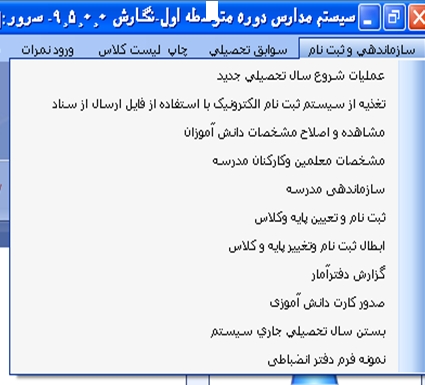
کلیه کارهای شروع سالتحصیلی در متوسطه اول از منوی ((سازماندهی و ثبت نام)) صورت خواهد گرفت .
سپس اگر امسال معلم یا مدیر یا معاون جدیدی به کادر شما اضافه شده است که اسمش در لیست برنامه نمی باشد مشخصات این فرد از منوی ((مشخصات معلمین و کارکنان مدرسه)) به لیست اضافه نمایید .
ایجاد پایه های دایر در مدرسه
سپس به منوی ((سازماندهی مدرسه )) بروید از بالا سمت راست روی گزینه((معرفی پایه ها و کلاس ها)) کلیک کنید با این کار در پایین اسم و کد مدرسه مشاهده خواهد شد با کلیک بر روی نام مدرسه در سمت چپ منوی ((اضافه کردن پایه)) فعال خواهد شد با کلیک بر روی آن پایه هایی که در مدرسه موجود هست جلوی هر کدام تیک زده و پایه ایجاد خواهد کرد برای سایر پایه ها نیز به همین ترتیب عمل خواهید کرد.

ایجاد کلاس های هر پایه
در گام بعدی برای هر پایه کلاس معرفی خواهیم کرد برای همین کار در همان قسمت با کلیک بر روی پایه در سمت چپ منوی ((اضافه کردن کلاس )) فعال می شود بر روی آن کلیک کرده و در صفحه باز شده مشخصات خواسته را وارد می کنیم اگر برای یک پایه مثلا هفتم دو کلاس داشته باشیم این عمل دوبار انجام خواهیم داد

ثبت نام و تعیین پایه و کلاس
در گام بعدی از منوی ((ثبت نام و تعیین پایه و کلاس)) دانش اموزان را برای سالتحصیلی جدید در پایه خودشان ثبت نام می کنیم در لیستی که مشاهده خواهید کرد دانش اموزان یک کلاس را تیک زده و از سمت چپ بر روی ((تغییر گروهی)) کلیک کرده و در صفحه باز شده ((دوره و کلاس)) را انتخاب کرده و ((تایید)) را می زنیم
معرفی کادر اداری و معلمان آموزشگاه
برای اینکار از منوی سازماندهی روی ((معرفی کادر اداری مدرسه)) کلیک می کنیم و در صفحه باز شده از منوی جدید کلیه همکاران اعم از مدیر معاونین و معلمان را معرفی می کنیم به یاد داشته باشیم در اینجا کلیه افراد اعم از همکاران تازه و یا همکاران سال قبلی را در اینجا معرفی می کنیم در اینجا نکات زیر را مد نظر داشته باشید:
-برای اینکه درس انضباط به نام معاون آموزشی زده بشود باید اسم معاون آموزشی به عنوان دبیر معرفی گردد و در صورت نبود معاون آموزشی اسم مدیر به عنوان دبیر معرفی گردد.
- در سیستم متوسطه اول معرفی رئیس اداره و مسئول سنجش نیز باید صورت گیرد.
-برای معرفی دبیران نیازی به معرفی همکاران به صورت تک تک نمی باشد و کلیه همکاران از منوی ((تعریف گروهی)) برای سیستم معرفی گردند.
معرفی معلمین هر درس
در
گام بعدی معلمین هر درس و کلاس باید معرفی گردد برای اینکار دوباره از
منوی سازماندهی از طریق منوی ((معرفی پایه و کلاس ها)) روی ((کلاس نه پایه
)) کلیک کرده با این کار در سمت منوی ((اصلاح مشخصات کلاس)) فعال خواهد شد
با زدن آن صفحه ای خواهد آمد که نام دروس وجود دارد و از آنجا معلمان هر
درس برای هر کلاس انتخاب خواهد شد 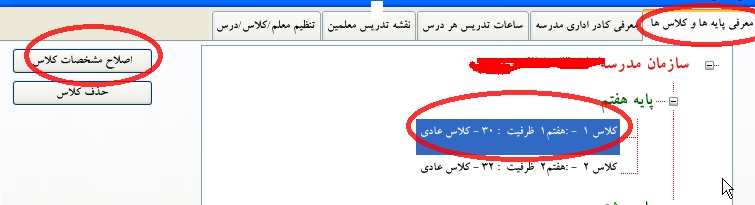
با سلام خدمت همکاران محترم
مراحل نصب و ایجاد پایگاه برنامه های مدرسه جهت استفاده همکاران محترم منتشر می شود در این مطلب برخی تصاویر ار برنامه ابتدایی و برخی از راهنمایی و برخی از دبیرستان استفاده شده است روال کار برای کلیه مقاطع یکسان می باشد .
نکته:بهترین سیستم سازگار با برنامه های مدرسه ویندوز ایکس پی پک 3 می باشد.
گام اول نصب برنامه
برای نصب برنامه ابتدا برنامه خام مقطع مورد نظر را انتخاب کرده و در هر برنامه دو گزینه set up وجود دارد روی گزینه ای که یک عدد سی دی کنار یک پاکت هست (در شکل با دایره قرمز مشخص شده است) کلیک می کنیم تا نصب برنامه شروع شود
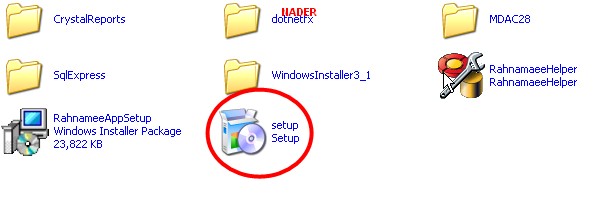
اگر برای اولین بار هست که در سیستم خود برنامه مدرسه نصب می کنید سه بار پیام((Accept)) خواهد داد و بعد از تایید هر بار به ادامه نصب خواهید رفت و در مراحل بعدی فقط ((Next )) را خواهید زد تا نصب برنامه کامل شود ولی اگر در سیستم خود یکی از برنامه مقاطع وجود دارد و شما قصد نصب برنامه مقطع دیگر را دارید (مثلا در سیستم برنامه دانا هست و الان می خواهید برنامه دانا را نصب کنید )) در این حالت پیام Acceptمشاهده نخواهد شد و ادامه نصب خواهد آمد و کافیه در هر بار Nextها را زده تا نصب برنامه تکمیل شود . بعد از نصب آیکونهای برنامه در دسکتاپ خوبخود ایجاد می گردد .
یک نکته: اگر در سیستم شما هیچ برنامه مدرسه نصب نیست و شما برای اولین بار می خواهید برنامه ای را نصب کنید اگر در اولین گام سه بار پیام((Accept)) نیامد بدانید سیستم شما برنامه را اگر نصب هم کند در ایجاد پایگاه به مشکل بر خواهید خورد و باید ابتدا ویروس کش خود را بروز کرده و سیستم را ویروس کشی کنید و اگر سه بار همان پیام را نداد باید ویندوز عوض کنید .
گام دوم ایجاد پایگاه
برای ایجاد پایگاه جدید ابتدا به هلپر مدرسه رفته و روی گزینه ((پایگاه اطلاعاتی))کلیک کرده و تنها یک گزینه مشاهده خواهد شد((تنظیم اولیه پایگاه داده های سیستم مدرسه الکترونیک)) روی این کلیک کرده به مرحله بعدی می رویم در مرحله بعدی که مرحله ((انتخاب نوع تنظیم ))هست دو گزینه وجود دارد که جلوی گزینه بالایی ((تنظیم پایگاه اطلاعاتی روی این ماشین))تیک زده ادامه را می زنیم در مرحله بعدی (سرور انتخاب شده است) روی ((ادامه))کلیک کرده و وارد مرحله بعدی می شویم که تنظیمات کلی پایگاه ایجاد شده و وارد مرحله بعدی که ((انتخاب نوع اتصال پایگاه ))است می شویم در این مرحله دو گزینه است که جلوی اولی ((ایجاد پایگاه جدید)) تیک زده ((ادامه )) را می زنیم در مرحله بعدی مسیر برای ایجاد پایگاه خواهد خواست که بهتر است درایوی انتخاب گردد که ویندوز در آن نصب نشده باشد 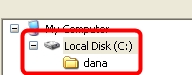 در اینجا من درایوC و در این درایو پوشه ای به نام dana ایجاد کردم روی پوشه کلیک کرده و در پایین Ok زده و ((ادامه)) را می زنم در این مرحله جداول پایگاه ایجاد خواهد شد بعد از ایجاد جداول گزینه ((ادامه ))فعال خواهد گشت و روی آن کلیک کرده و وارد مرحله بعدی می شویم در مرحله های بعدی هم ادامه را زده تا گزینه ((اتمام )) دیده شود بعد از این کار از سیستم یک ذخیره تهیه کرده و دریافت نگارش می کنیم و از هلپر خارج می شویم .
در اینجا من درایوC و در این درایو پوشه ای به نام dana ایجاد کردم روی پوشه کلیک کرده و در پایین Ok زده و ((ادامه)) را می زنم در این مرحله جداول پایگاه ایجاد خواهد شد بعد از ایجاد جداول گزینه ((ادامه ))فعال خواهد گشت و روی آن کلیک کرده و وارد مرحله بعدی می شویم در مرحله های بعدی هم ادامه را زده تا گزینه ((اتمام )) دیده شود بعد از این کار از سیستم یک ذخیره تهیه کرده و دریافت نگارش می کنیم و از هلپر خارج می شویم .
اگر برای اولین بار هست که یک کد ایجاد می کنید وارد برنامه دانا شده و بروز آوری کرده و از منوی سازماندهی و ثبت نام گزینه شروع سالتحصیلی یک سالی انتخاب کنید (برای مدارس روزانه سال حتما از دوره های ضمن سال و برای بزرگسال سال از دوره اول یا دوم یا تابستان بزرگسال باشد) برای داشتن سالتحصیلی جدید باید دوباره وارد هلپر شده و بروز را رسانی را انجام دهید اگر این کد را قبلا داشته اید و بعلت مشکلاتی خواسته اید دوباره پایگاه ایجاد کنید نیاز به کار قبلی نیست کافیست دوباره به هلپر برگشته و بروز رسانی و سپس ذخیره خود را برگردانید.
بروز رسانی کردن و دریافت نگارش از هلپر
برای بروز رسانی کردن و دریافت نگارش از هلپر کافیست از هلپر مدرسه گزینه ((بروز رسانی سیستم )) را زده و اولین گزینه ((دریافت آخرین نسخه سیستم مدرسه الکترونیک از طریق اینترنت)) را زده و در صفه باز شده در مقابل اولین گزینه ((پراکسی وجود ندارد )) تیک زده و ((دریافت )) را بزنید بعد از دریافت نگارش در پایان پیامی خواهد داد که شما روی yes to all کلیک خواهد کرد و بدین ترتیب آخرین نگارش در سیستم شما ثبت خواهد گشت
ایجاد محل امن برای ذخیره ای خود
وقتی پایگاه جدیدی ایجاد می گردد سیستم محل ذخیره ها به صورت پیش فرض در درایوی که ویندوز نصب هست تعیین می کند (program filr-pajoohesh-dana) این مسیر پیش فرض است اگر ذخیره های خود را اینجا داشته باشید اگر خواستید ویندوز خود را دوباره نصب کنید و یا اگر خدای ناخواسته یک موقع دیدید سیستم کار نمی کند و مجبور به نصب ویندوز باشید کلیه ذخیره ها از بین می رود برای رفع این مشکل در اولین فرصت وارد هلپر مدرسه شده و گزینه ((ذخیره و بازیابی)) را زده و اولین گرینه ((مشخص کردن مسیر پیش فرض برای ذخیره سازی و بازیابی)) را زده و یک درایوی غیر از درایوی که ویندوز نصب نیست انتخاب و یک پوشه ای انتخاب کنید تا کلیه ذخیره ها در آن ذخیره گردد در اینجا من در درایو F پوشه ای به نام ((دانا)) ایجاد کرد ه ام
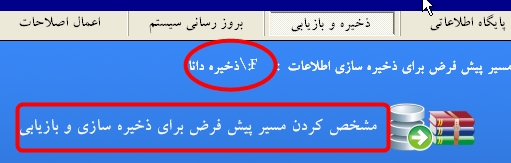
ایجاد آیکونهای برنامه در دسکتاپ
اگر به هر دلیلی آیکونهای برنامه مدارس را در دسکتاپ مشاهده نکردید از start روی All program کلیک کرده و در صفحه باز شده به روی عبارت Pajoohesh رفته و روی برنامه مورد نظر رفته و روی هلپر و اجرای برنامه کلیک راست کرده و و روی Send to و سپس Desktop را بزنید با این کار آیکونهای مورد نظر به دسکتاپ منتقل می گردند
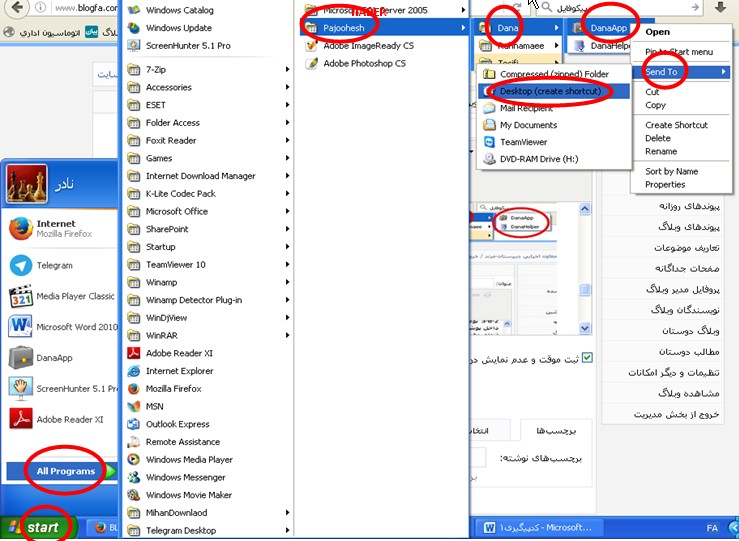
نکته: بعد از نصب برنامه راهنمایی و توصیفی کدهای جدید توسط هلپر نصب شده توسط برنامه خام و ایجاد پایه های جدید(هفتم-هشتم -نهم) صورت نگیرد برای رفع همین اگر به این مشکل برخورد کردید بعد از نصب برنامه از یکی از وبلاگها یا سایتها هلپر جدید دانلود کرده بعد از دانلود آن را کپی کرده و به درایوی که ویندوز نصب شده است رفته و به پوشه program file و از آنجا به پوشه پژوهشpajoohesh رفته و پوشه راهنمایی Rahnamaee برای راهنمایی و پوشه توصیفی Tosifi برای ابتدایی را باز کرده و هلپر مذبوطه هر مقطع را اینجا قرار دهید(past) با پیامی مواجه خواهید شد و yesرا بزنید و سپس به دسکتاپ رفته و هلپر راهنمایی و توصیفی را حذف کرده و همین هلپرهای دانلود شده را قرار دهید.
رفع خطای ورود به برنامه توصیفی
احتمال دارد بعد از ایجاد پایگاه وقتی بخواهید وارد برنامه توصیفی شوید و کارهایتان را شروع کنید سیستم اصلا اجازه ورود به برنامه را ندهد و خطا بدهد برای رفع این مشکل از نگارش 2-8-3 توصیفی استفاده کنید بعد از دانلود این نگارش ابتدا از حالت فشردگی خارج کنید به داخل پوشه رفته و از طریق هلپر موجود همان کاری که برای ایجاد پایگاه کرده بودید همینجا نیز انجام دهید (بدون اینکه پایگاه قبلی را حذف کنید) سپس از برنامه اجرایی همین پوشه وارد برنامه شده و از منوی آغاز سالتحصیلی یک سالی را آغاز کرده و از برنامه خارج شوید و از آیکونهای موجود در دسکتاپ کار خود را ادامه دهید جهت دانلود نگارش 2-8-3 روی عبارت زیر کلیک کنید